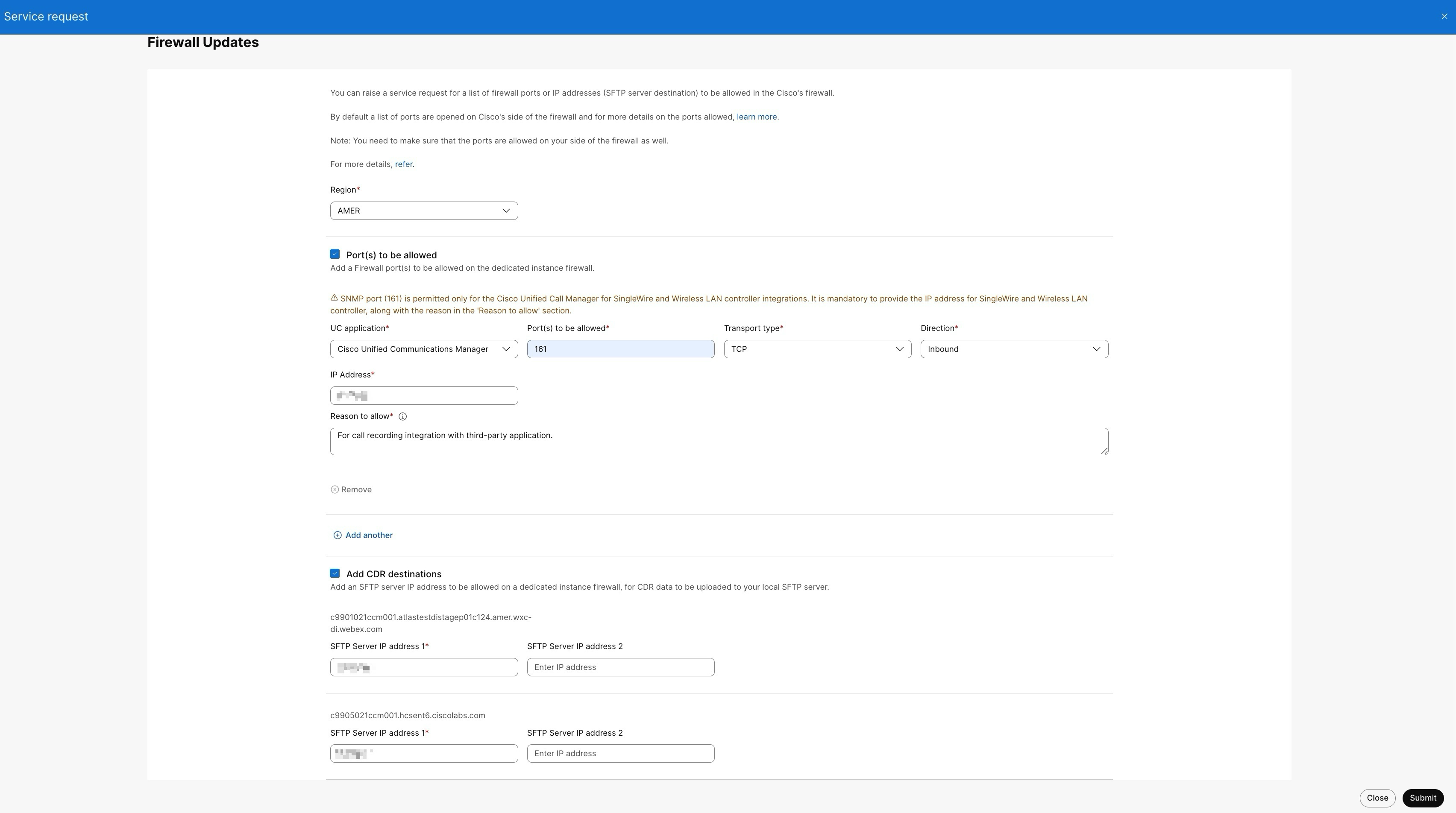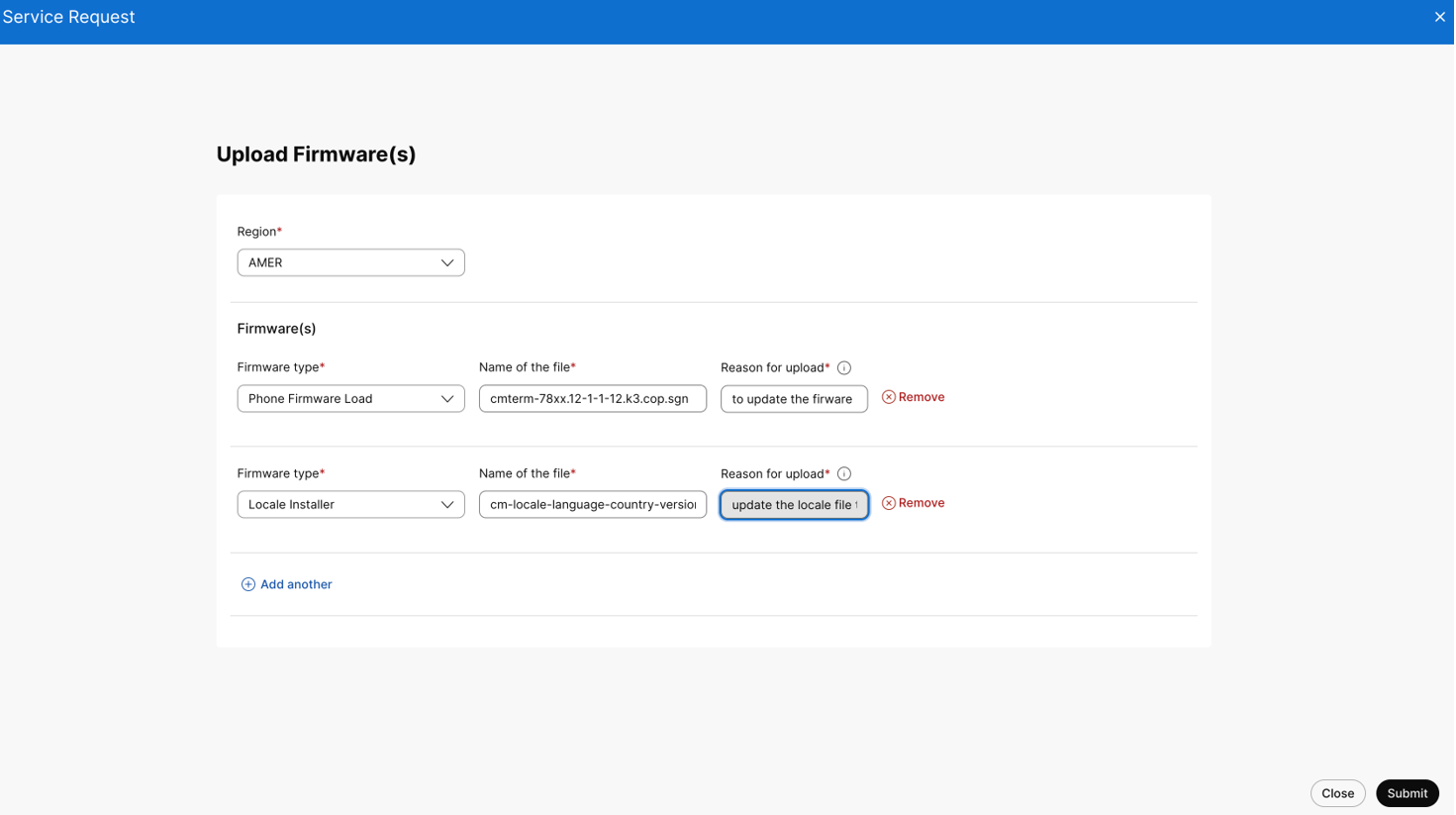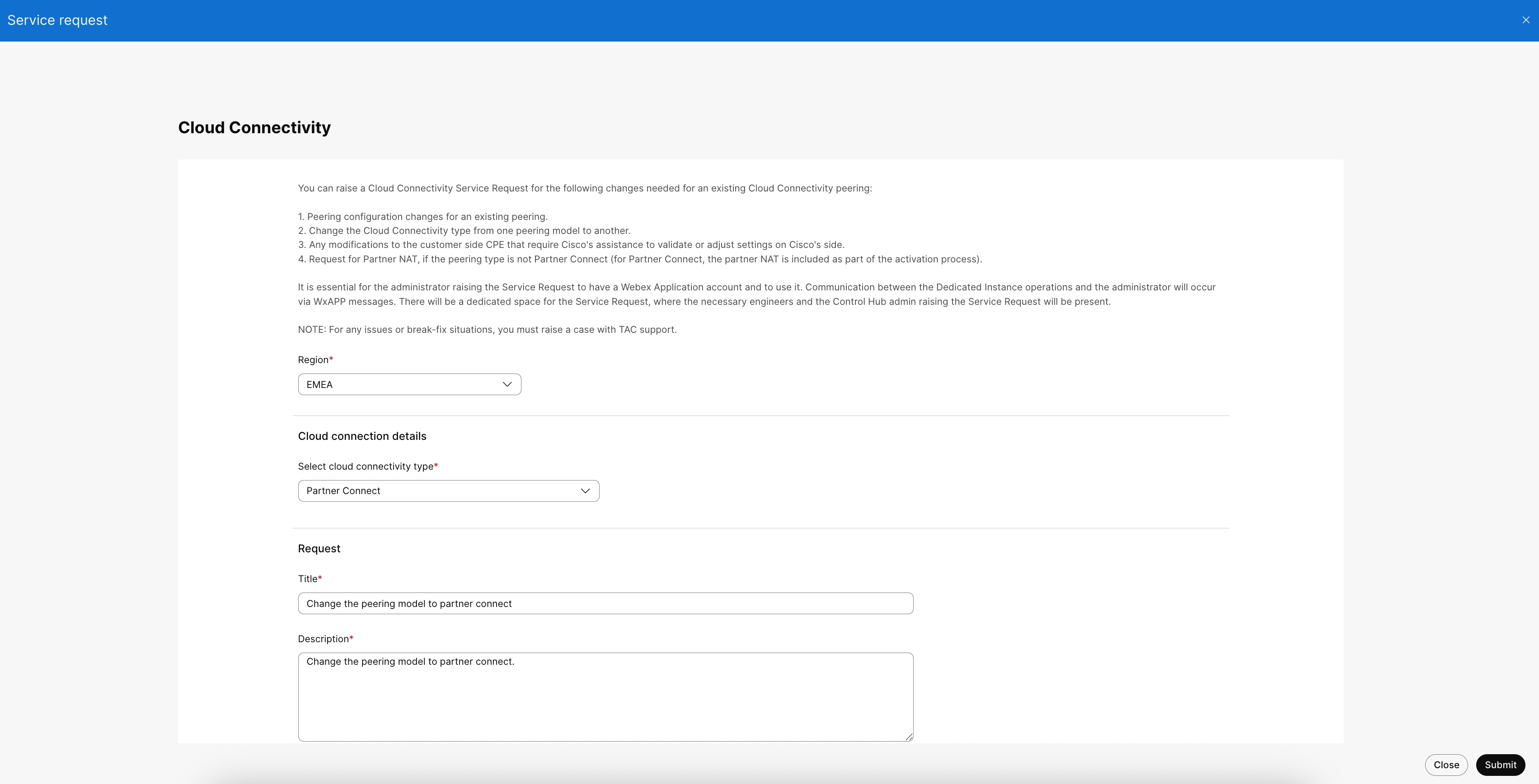- 主页
- /
- 文章



如何发起服务请求
 在此文章中
在此文章中 反馈?
反馈?向控制中心提交服务请求,以获取 Day-0 和 Day-1 活动的服务协助,以设置专用实例。
概览
您可以通过 Control Hub 提交以下服务协助类型的服务请求,以设置专用实例:
- DNS条目
- 防火墙更新
- 固件上传
- 云连通性
- 审计日志设置
- UC 应用程序管理
- DI-MT Inter-op SIP 中继
您可以通过转到 调用 → 专用实例 → 服务请求,在控制中心创建和跟踪服务请求。创建服务请求后,您可以参考查看、跟踪和管理服务请求通信 以了解更多管理详情。
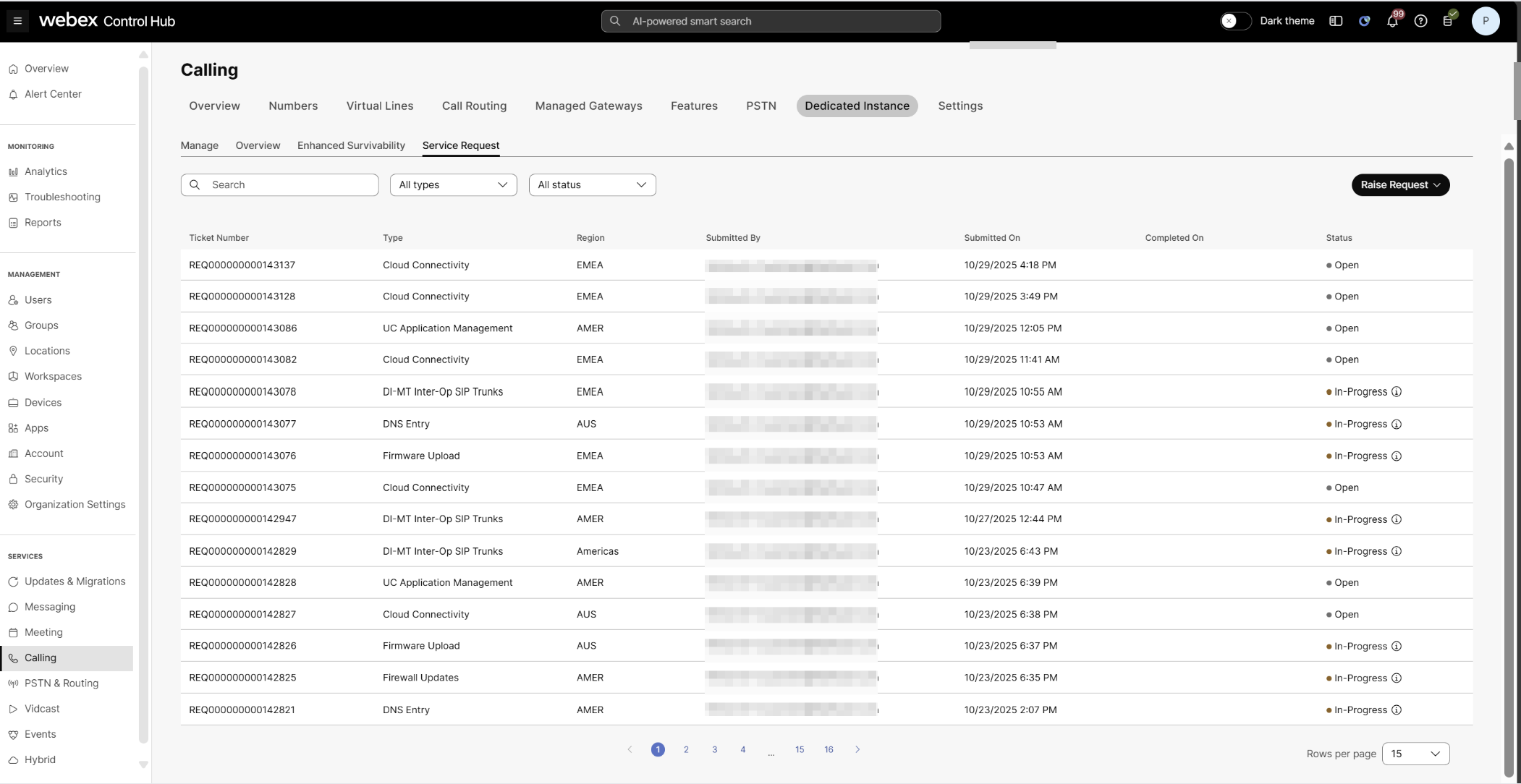
您可以在服务请求页面看到以下字段:
- 票号: 系统会自动为每个服务请求分配一个唯一标识符,用于跟踪和参考。
- 类型: 服务请求类型。
- 地区: 提交服务请求的专用实例区域。
- 提交者: 服务请求提交者的姓名。
- 提交于: 服务请求提交日期和时间。
- 完成于: 服务请求完成日期和时间。当状态为 进行中时,该字段为空。
- 地位: 已开启服务请求的状态:
- 打开: 已提交的服务请求处于开放状态,等待处理。
- 进行中: 服务请求的处理工作已经开始。将鼠标悬停在
 上,即可查看该特定 服务请求的预计完成日期和时间。
上,即可查看该特定 服务请求的预计完成日期和时间。 - 完全的: 已完成对所提服务请求的处理。
要向 专用实例运维团队发送消息,请单击 服务请求 并选择 通信 选项卡。有关更多信息,请参阅 查看服务请求详情和通信。
强烈建议提交者创建一个 Webex App 帐户,并使用该帐户收发消息。如有任何疑问或需要补充信息,我们将使用提交者的电子邮件 ID 通过 Webex App 空间或创建的服务请求中的 通信 选项卡与您联系。
DNS条目
| 1 |
导航至 调用 → 专用实例 → 服务请求。 |
| 2 |
转到 提出请求 并选择 DNS 条目。
|
| 3 |
从 区域 下拉列表中,选择需要配置 DNS 条目的区域。 |
| 4 |
在 完全限定域名 (FQDN) 和 IP 地址 字段中输入完全限定域名 (FQDN) 和 IP 地址。您可以为给定的 FQDN 提供一个或多个 IP 地址。所提供的值已在专用实例的 DNS 服务器中配置,该实例使用 UC 应用程序。 如果尝试配置已存在的 FQDN,则会显示错误消息。要修改现有条目,请参阅 修改 DNS 条目。 |
| 5 |
如果需要对提供的 FQDN 和 IP 地址进行反向查找,请选中 PTR 记录 复选框。 |
| 6 |
点击 添加另一个 以添加多个 DNS 条目。 |
| 7 |
点击 提交 并 查看 DNS 条目请求详细信息。 服务请求一旦提交,就无法更改。 |
修改 DNS 条目
| 1 |
选择 调用 → 专用实例 → 概览。 |
| 2 |
在DNS 条目部分,根据需要选择一个或多个 FQDN,然后单击修改。
|
| 3 |
根据需要添加、编辑或删除 IP 地址,并选中或取消选中标记为删除复选框,根据您的要求删除 FQDN。 |
| 4 |
点击提交并查看 DNS 条目服务请求详情。 |
防火墙更新
| 1 |
导航至 调用 → 专用实例 → 服务请求。 | |||||||||||||||||||||||||||||||||||||||||||||
| 2 |
转到 提出请求 并选择 防火墙更新。
Cisco 为每个 Unified CM 应用程序允许使用某些端口,并限制使用其他端口。下表详细列出了必须提供 IP 地址的具体原因。
Cisco 默认允许使用一组标准端口。有关更多信息,请参阅 专用实例 – 端口号和协议。 | |||||||||||||||||||||||||||||||||||||||||||||
| 3 |
在 中选择区域,选择需要在 Cisco 防火墙上进行防火墙更新的区域 。 | |||||||||||||||||||||||||||||||||||||||||||||
| 4 |
从 UC 应用程序 列表中选择所需的 UC 应用程序。该端口专门为从列表中选择的 UC 应用类型打开。 如果您需要为多个 UC 应用程序打开同一个端口,则需要添加多行,每行使用 UC 应用程序类型和相同的端口号。 | |||||||||||||||||||||||||||||||||||||||||||||
| 5 |
在 目标端口中,输入要在防火墙中允许所选 UC 应用程序使用的端口号。目标端口的值可以是单个值或范围,例如 5080 或 15000–17000。 请确保在您的防火墙上也允许上述端口。 | |||||||||||||||||||||||||||||||||||||||||||||
| 6 |
在 传输类型 和 方向中,输入类型为 TCP 或 UDP,并分别选择入站或出站。 如果您需要端口允许入站和出站,请在服务请求中添加具有相同端口号但方向类型不同的单独条目(行)。 | |||||||||||||||||||||||||||||||||||||||||||||
| 7 |
在 IP 地址 中输入将被允许连接到您的 Unified CM 应用程序该端口的外部系统的 IP 地址。 | |||||||||||||||||||||||||||||||||||||||||||||
| 8 |
在 允许原因 中,说明您需要在专用实例防火墙中允许端口的确切原因。审核该请求并决定是否允许或拒绝对我们来说至关重要。 | |||||||||||||||||||||||||||||||||||||||||||||
| 9 |
点击 添加另一个 以添加和配置多个 UC 应用程序。 | |||||||||||||||||||||||||||||||||||||||||||||
| 10 |
选择 添加 CDR 目标 (可选),然后输入您的 SFTP 服务器的 IP 地址,以便在专用实例防火墙中允许访问。 此请求不会在统一配置管理 (Unified CM) 中配置 CDR 设置,您需要自行配置。 | |||||||||||||||||||||||||||||||||||||||||||||
| 11 |
点击 提交 和 查看 防火墙更新请求详情。 服务请求一旦提交,就无法更改。 |
固件上传
| 1 |
导航至 呼叫 > 专用实例 > 服务请求。 |
| 2 |
转到 发起请求 并选择 固件上传。
|
| 3 |
在 中选择区域,固件需要上传到 SFTP 服务器。 |
| 4 |
请输入以下固件上传请求字段:
|
| 5 |
点击 提交 并 查看固件上传 请求详情。 |
| 6 |
请求变为 已完成 状态后,您可以在控制中心查看 SFTP 服务器详细信息。导航至 呼叫 > 专用实例 > 服务请求 并点击 固件上传 请求。 您可以查看以下 SFTP 服务器详细信息:
利用这些信息,您可以根据自己的需要,在 UC 应用程序中安装 COP 文件。 要查看拒绝原因,请点击 服务请求 并查看 概述 部分。 Cisco 仅支持公开可用的版本,不会上传工程特制 (ES) 版本。Cisco 将拒绝针对 ES 构建提出的服务请求。 |
云连接性
针对现有对等连接变更,提交云连接服务请求。
请针对以下任一场景提交服务请求:
-
修改现有对等连接的配置。
-
将云连接类型从一种对等连接模型更改为另一种对等连接模型。
-
由于客户方 CPE 进行了修改,请请求 Cisco 协助验证或调整 Cisco 端的设置。
-
如果您的对等连接类型不是 Partner Connect,请请求合作伙伴 NAT。
对于 Partner Connect,思科将 Partner NAT 作为激活过程的一部分。
准备工作
请确保您拥有有效的Webex App帐户。您必须使用此帐户提交服务请求。
| 1 |
导航至 调用 → 专用实例 → 服务请求。 |
| 2 |
转到 提出请求 并选择 云连接。
|
| 3 |
选择 区域 中需要进行云连接更新的区域。 |
| 4 |
请从 选择云连接类型 下拉列表中选择您现有的云连接类型。 |
| 5 |
分别在 标题 和 描述 文本框中输入标题并详细说明所需的云连接对等变更。 |
| 6 |
点击 提交 并 查看 云连接变更详情。 |
下一步
提交请求后,您可以使用控制中心中的 通信 选项卡与专用实例运维团队进行互动。有关更多信息,请参阅 查看服务请求详情和通信。
对于任何故障排除或技术支持问题,请勿使用此方法。相反,请直接向 TAC 支持提出案例。
审计日志设置
- 转到 提出请求 并选择 审核日志设置。
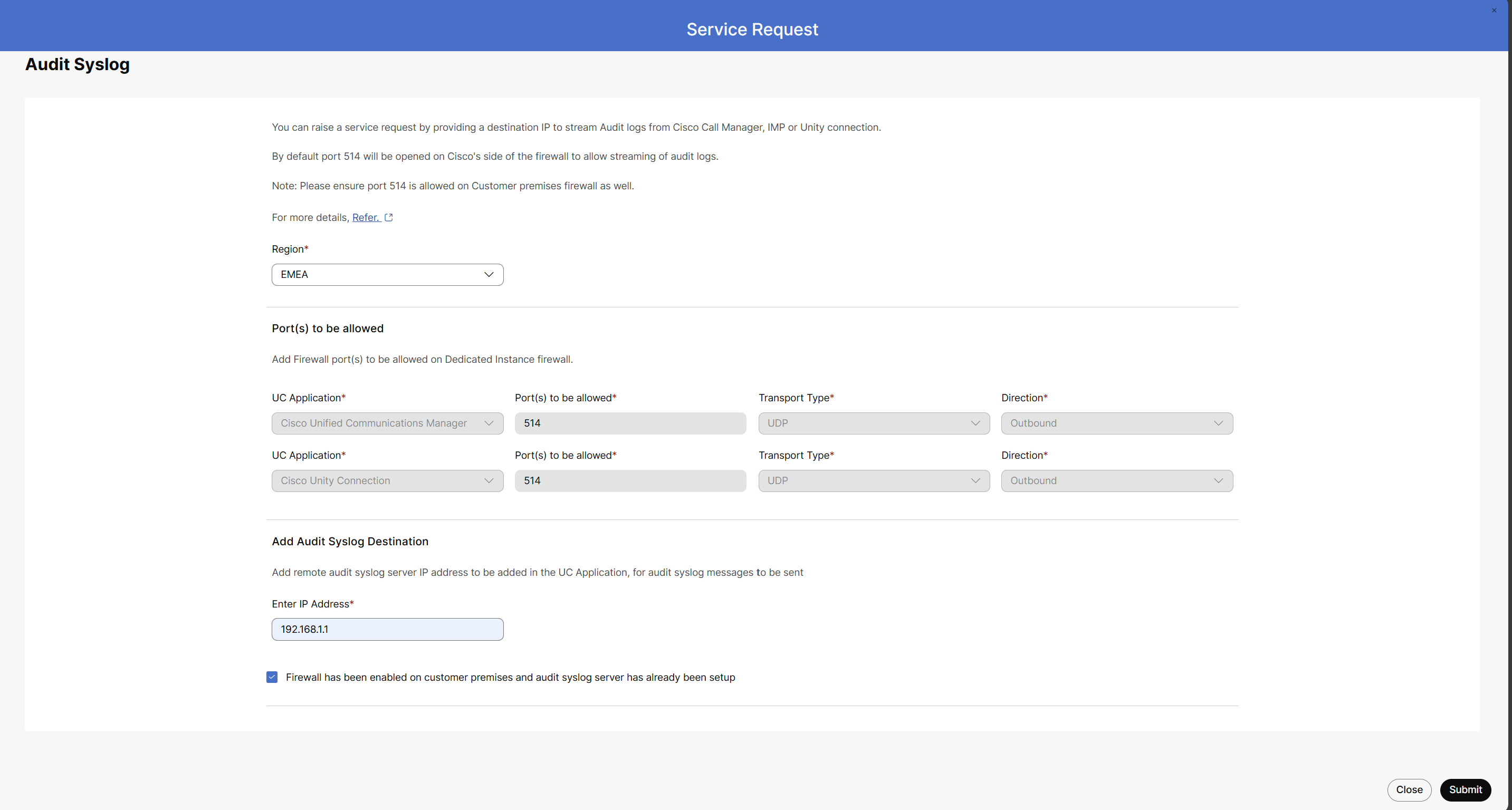
- 从 区域 下拉列表中,选择审计日志条目的区域。
- 在 允许的端口 部分,查看以下默认应用程序:
-
Cisco Unified Communications Manager
-
Cisco Unity Connection
-
思科即时通讯 & 在场
允许的端口、 传输类型和 方向 字段已预先填充,不可编辑。
-
- 在 添加审计系统日志目标下,输入远程审计系统日志服务器的 IP 地址 。
- 选中 “防火墙已在客户场所启用, 审核syslog服务器已设置”复选框,然后单击 “提交” 。
- 点击 提交 并查看 审计日志条目请求 的详细信息。
修改审计日志服务器 IP 地址
- 选择 调用 → 专用实例 → 服务请求
- 点击提出请求,然后选择审核日志设置。
- 从 区域 下拉列表中,选择审计日志条目的区域。
- 在“添加审核系统日志目标”部分,您可以执行以下操作之一:
-
编辑所选区域的预填 IP 地址。
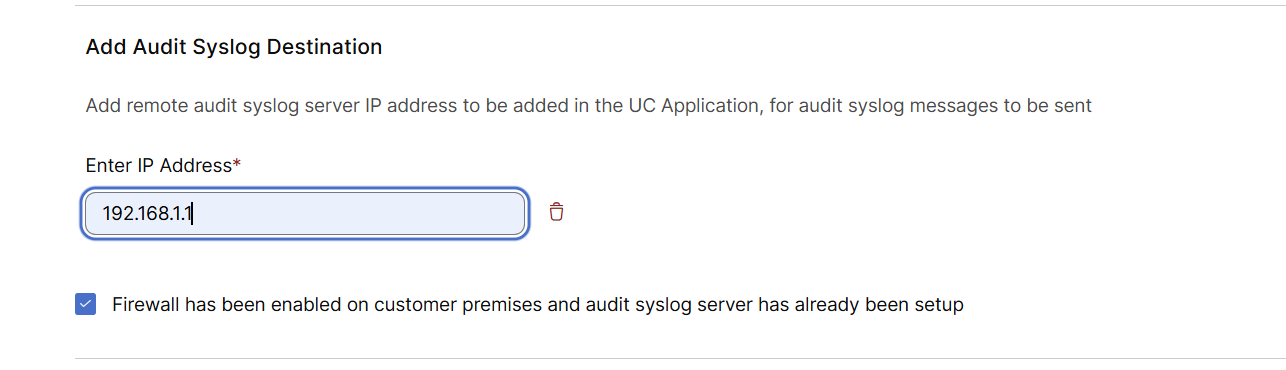
-
点击删除图标删除IP地址。

-
- 选中 “防火墙已在客户场所启用, 审核syslog服务器已设置”复选框,然后单击 “提交” 。
UC应用程序管理
对于专用实例上的 UC 应用程序的任何以下更改,请提交 UC 应用程序管理服务请求 :
- 协助处理合作伙伴管理员无法执行的访问权限相关更改。
- 合作伙伴管理员没有权限执行的 UC 应用程序操作请求。
准备工作
请确保您拥有有效的 Webex App 帐户。您必须使用此帐户提交服务请求。
| 1 |
导航至 调用 → 专用实例 → 服务请求。 | |||||||||||||||||||||||||
| 2 |
转到 提出请求 并选择 UC 应用程序管理。
| |||||||||||||||||||||||||
| 3 |
从 区域 下拉列表中,选择 UC 应用程序部署所在的区域。 | |||||||||||||||||||||||||
| 4 |
在 请求详情 部分,选择 请求 类型。从 选择请求 类型下拉列表中,根据您要请求的更改选择一个选项。某些请求类型包含您可以根据需要选择的其他子选项。
| |||||||||||||||||||||||||
| 5 |
在 选择 UC 申请类型 部分,从以下选项中选中与您的申请相关的一个或多个 UC 申请的复选框:
“选择 UC 应用程序类型 ”部分不适用于 “证书合并以建立信任 ”请求类型。 | |||||||||||||||||||||||||
| 6 |
在选择 UC 应用程序部分中,搜索并选择一个或多个与您之前选择的应用程序类型关联的 UC 应用程序实例 。该列表显示根据您选择的 区域 和 UC 应用程序类型可用的实例。 | |||||||||||||||||||||||||
| 7 |
在 简要说明 字段中,提供处理您的请求所需的详细信息。 | |||||||||||||||||||||||||
| 8 |
点击 提交 并查看 UC 申请请求 的详细信息。 |
DI-MT Inter-op SIP 中继
发起 DI-MT Inter-op SIP trunks 服务请求,以更改 Cisco 为专用实例创建的默认中继在多租户选定区域中的位置。
| 1 |
导航至 调用 → 专用实例 → 服务请求。 |
| 2 |
转到 提出请求 并选择 DI-MT 互操作 SIP 中继。
|
| 3 |
从 区域 下拉列表中,选择您的 DI-MT Inter-op SIP 中继 部署所在的区域。 选择区域后,当前 DI MT Inter-op SIP 中继 位置将显示相应的国家/地区(例如, 美国、 荷兰或 澳大利亚)。如果所选区域不存在 Inter-op SIP 中继 位置,则会显示消息“所选区域没有 MT Inter-op SIP 中继位置。”。 |
| 4 |
在请求详细信息部分,通过滚动列表或使用搜索栏,从选择 SIP 中继的新位置下拉列表中选择所需的国家/地区。 |
| 5 |
在 地址 字段中,输入与新的 SIP 中继部署关联的地址。 |
| 6 |
在 更改 的原因字段中,提供 SIP 中继位置或地址更新的原因,并包含完成请求所需的任何其他详细信息。 |
| 7 |
点击 提交 并查看 SIP 中继变更请求详情。 |
查看服务请求详情和通信记录
要访问控制中心中的服务请求,请导航至 专用实例 → 服务请求。从列表中选择一个请求,即可在以下标签页中显示其详细信息:
-
请求详情: 显示有关所选服务请求的信息,例如请求类型、区域和当前状态。
-
沟通: 显示 管理员 和 专用实例运维团队之间的消息交流。
对于每个新请求, 通信 选项卡提供了一个界面,用于 管理员 和 专用实例操作团队之间进行基本消息传递。通过此标签页发送的消息将与时间戳和发件人详细信息保持同步。如需进行更详细的对话, 管理员和 专用 实例运 维工程师可以通过 Webex 应用或电子邮件进行沟通。
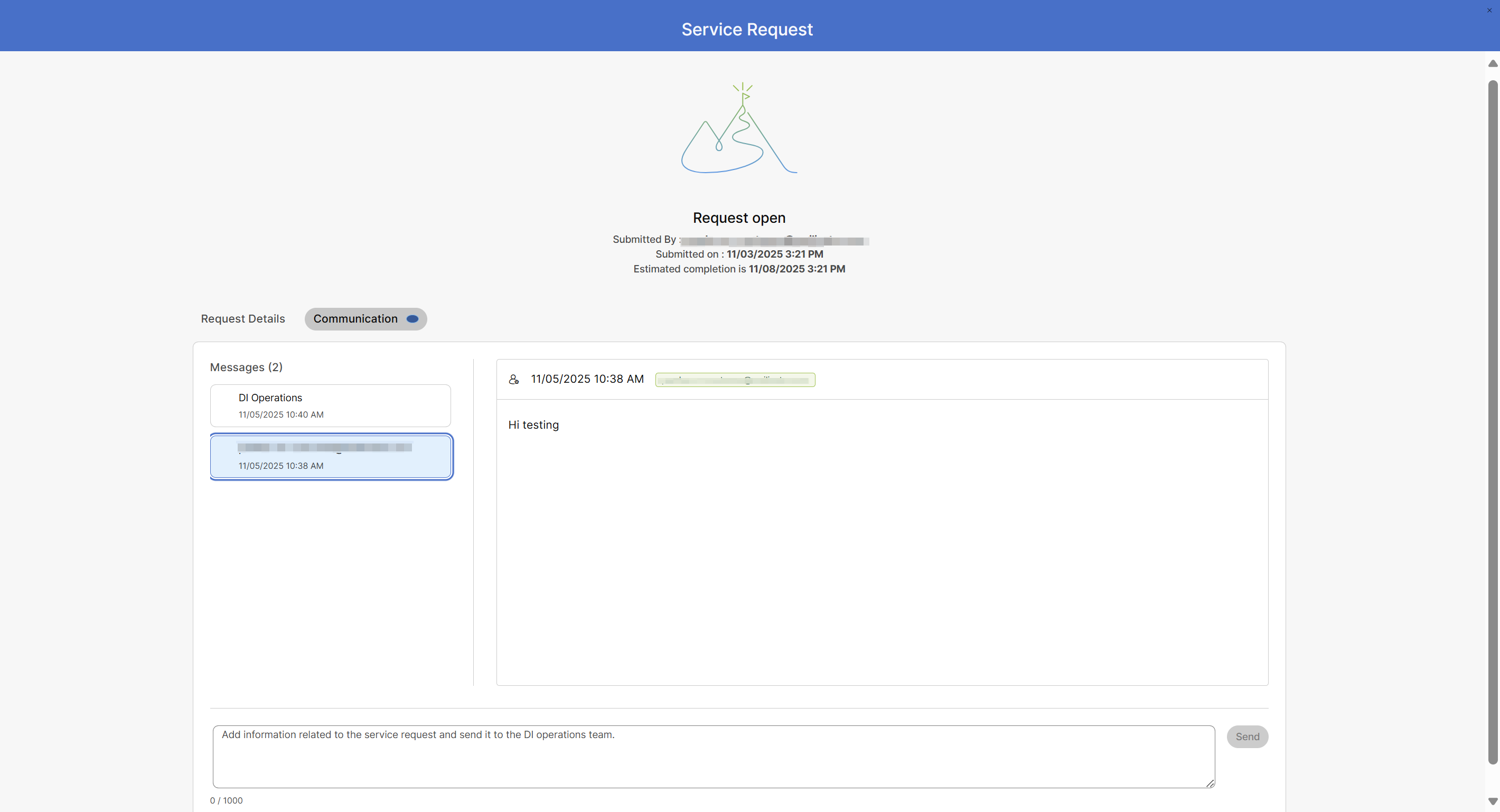
当收到新消息时,控制中心会显示横幅以指示有新通信。 “通信 ”选项卡支持 管理员和 专用 实例运 维团队之间的双向通信。当有新邮件时,会显示未读邮件指示器(蓝点)。管理员阅读消息后,指示器将清除。服务请求关闭后,客户将无法再发布任何消息。
点击标签页右上角的  图标,即可返回服务请求列表。
图标,即可返回服务请求列表。